linux 安装gitlab+windows客户端关联上传下载
Posted srsly
tags:
篇首语:本文由小常识网(cha138.com)小编为大家整理,主要介绍了linux 安装gitlab+windows客户端关联上传下载相关的知识,希望对你有一定的参考价值。
一、为什么使用gitlab
1.因为免费,开源。
2.svn是集中式管理版本控制器,而git是分布式管理的版本控制器
简单来说,就是灵活方便,接下来开始安装了。
https://mirrors.tuna.tsinghua.edu.cn/gitlab-ce/yum/el7 进入这个地址,选一个比较新的版本
我写这个博客的时候 最新版本 是13.2.1 大小是722M
退回上一级的话 是就把 el7去掉在访问,里面有 el6、el7、el8 以后可能会有更多,对应的是 centos 6.x、7.x、8.x
我这里使用的方式是 wget 直接在linux系统里面下载镜像,前提是你的linux已经联网,
不然直接下载到本地通过SecureFX放到linux上,具体步骤,可以百度一下。
如果wget 无法使用 先安装 命令是 yum -y install wget
wget https://mirrors.tuna.tsinghua.edu.cn/gitlab-ce/yum/el7/gitlab-ce-13.2.1-ce.0.el7.x86_64.rpm
这里我们需要准备一些东西 防火墙、SSH协议、Postfix,按顺序执行就好了,
如果期间某个命令找不到就 yum install 一下就可以了,如果已经安装会提示,版本是最新的,所以不用太担心。
yum install firewalld systemd -y 安装防火墙命令 ,如果已安装,则无需执行
service firewalld start 开启防火墙
yum install -y curl policycoreutils-python openssh-server 安装 SSH协议
systemctl enable sshd 设置SSH服务开启自启动
systemctl start sshd 启动SSH服务
firewall-cmd --permanent --add-service=http 防火墙开放 HTTP
firewall-cmd --zone=public --add-port=8077/tcp --permanent 防火墙开放8077端口
systemctl reload firewalld 重启防火墙
yum install postfix 安装Postfix以发送通知邮件
systemctl enable postfix 将postfix服务设置成开机自启动
systemctl start postfix 启动postfix
rpm -ivh gitlab-ce-13.2.1-ce.0.el7.x86_64.rpm 安装你下载的包,安装完成后 默认会在/etc/gitlab目录下
vim /etc/gitlab/gitlab.rb 修改配置文件 vim 没有安装的话 yum install vim -y 安装一下即可
配置文件里面的 external_url 修改为本机的IP地址加上端口 即可 ,我们上面开的端口是8077,改成 http://192.168.1.44:8087

gitlab-ctl reconfigure 重置gitlab 修改完配置文件就需要执行的,这个比较慢,耐心等待,出去溜达溜达
gitlab-ctl restart 启动gitlab
到这里如果显示下面图的样子就是安装成功了

这里可以直接访问浏览器,输入 external_url 里面的地址即可,第一次登陆,会设置 root 密码,设置一个 大于8位的
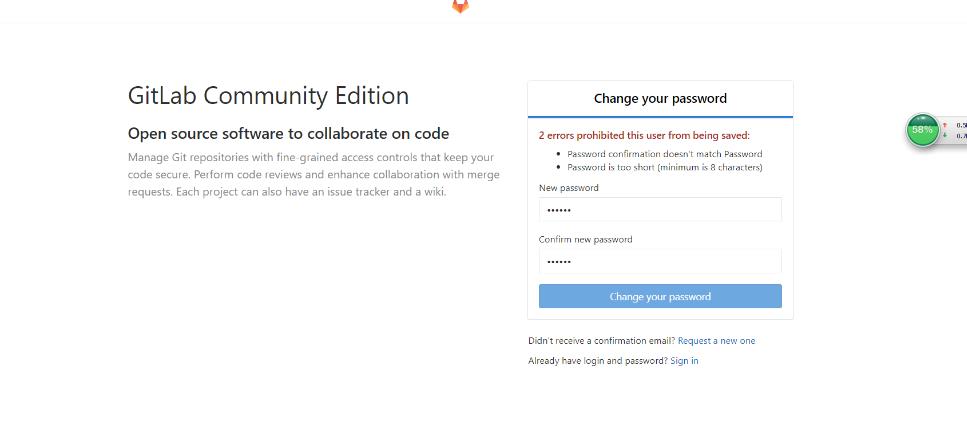
然后就会进入gitlab仓库了

这里可以先创建一个 组,这里就是起个名字
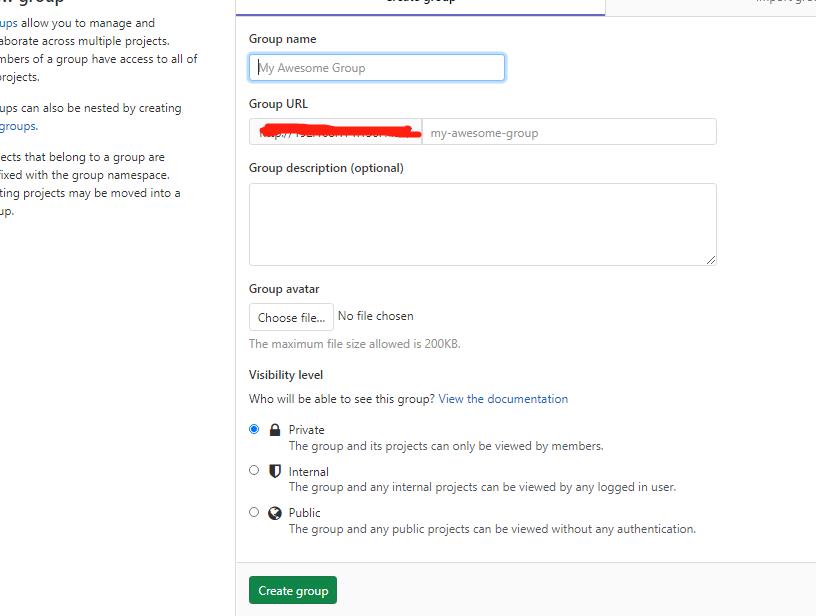
创建完组以后,退出,在创建一个账户,以你自己的名字和邮箱创建一个用户
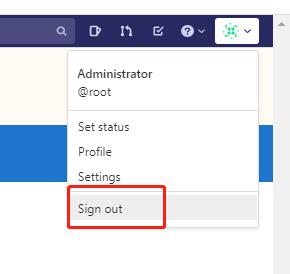
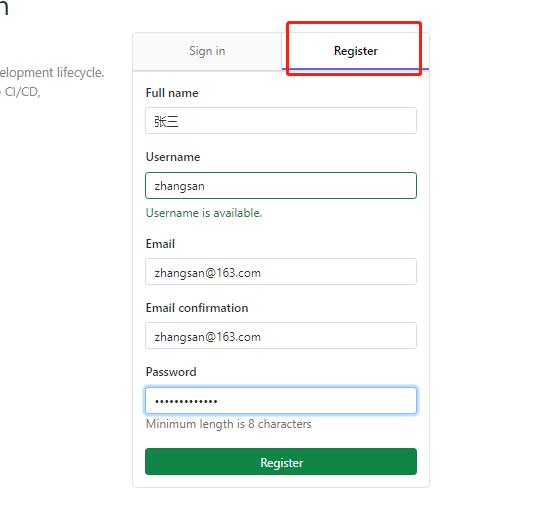
然后点注册,注册完成后,在登出,进入root 账户,选择你刚才创建的组,选择Members
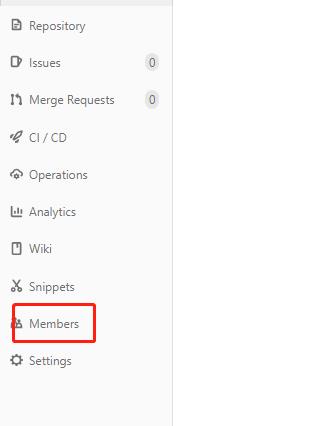
选择你刚才创建好的用户
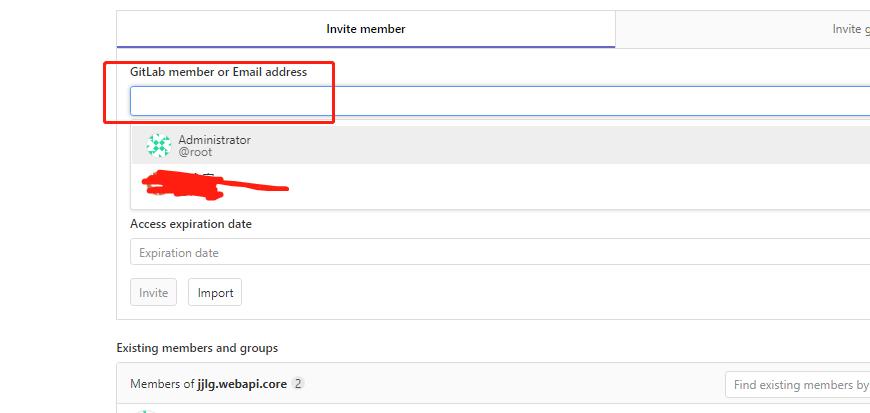
在选择权限,然后点邀请,
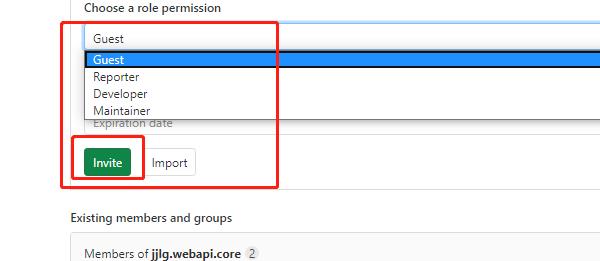
这一步完成后,我们可以登录自己的用户,新建一个项目
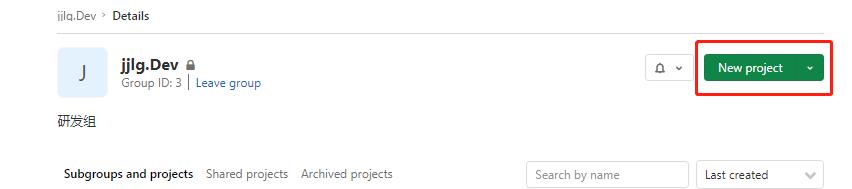
还是起个名字
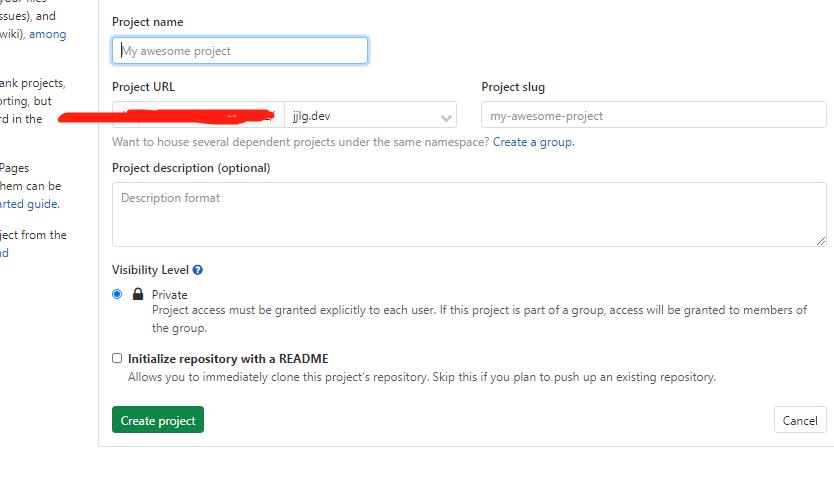
这里的项目创建完成后,我们就需要上传文件了,这里需要下载 三个软件
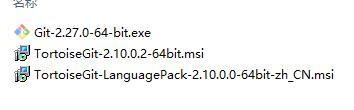
下载地址https://download.tortoisegit.org/tgit/2.10.0.0/
我这里是64位的系统,看各自系统选择,一个工具包,一个汉化包

下载地址 :https://git-scm.com/downloads/ 直接点windows 等一会儿 自己就下载了

安装顺序 先安装 Git-2.27.0-64-bit.exe 客户端,然后安装TortoiseGit-2.10.0.2-64bit.msi 最后安装汉化包
然后就是下一步下一步 下一步,三个都安装完成后,电脑鼠标右键
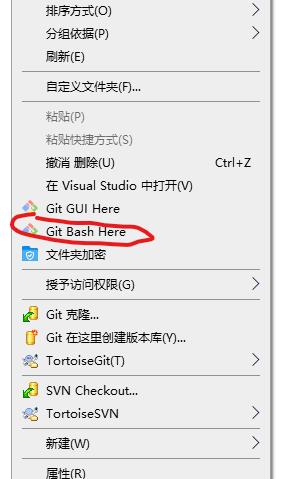
选择 git bash here 打开终端后 输入
ssh-keygen -t rsa -C “your_email@example.com” -- 这里是你的邮箱,最好使用你注册时候的邮箱
一直点Enter 三次 ,会自动生成 id_rsa(私钥)和id_rsa.pub(公钥) 这两个文件,在你的用户下

用记事本打开 id_rsa.pub 然后把里面的内容复制一下,打开gitlab网页
选择settings

把你复制的SSHkey 粘贴到里面,如果没问题,下面的title会自动生成出来,然后点ADD KEY 就好了

这样你的本地和你的用户就关联上了,接下来我们使用私钥,来关联TortoiseGit这个软件,
首先找到你的安装目录 D:\\Program Files\\TortoiseGit\\bin 进入到bin 目录,打开红框的软件,然后load

然后选择你用户下的私钥,如下图

然后选择 Save private key,然后保存到你的用户下,与公钥和私钥放在一起,随便起一个名字保存成ppk

然后就完成啦,新建一个文件夹,然后右键选择克隆 选择,ppk文件 就能下载代码了,
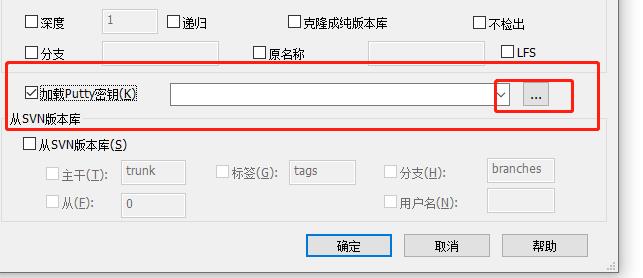
然后你的git 可以使用了
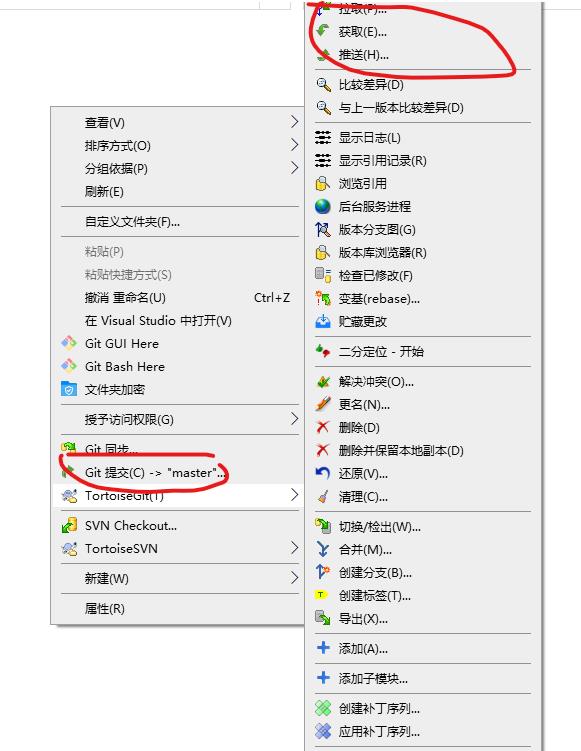
这样你就可以把你本地的项目上传到gitlab你的私有仓库了,然后可以给别人开用户,设置权限,一套代码管理平台就算完成了。
按照我的步骤如果还是提示需要密码,可以按照如下步骤,先单击设置

打开之后,点git查看一下 名称和邮箱是否和你在远程仓库配置的一样
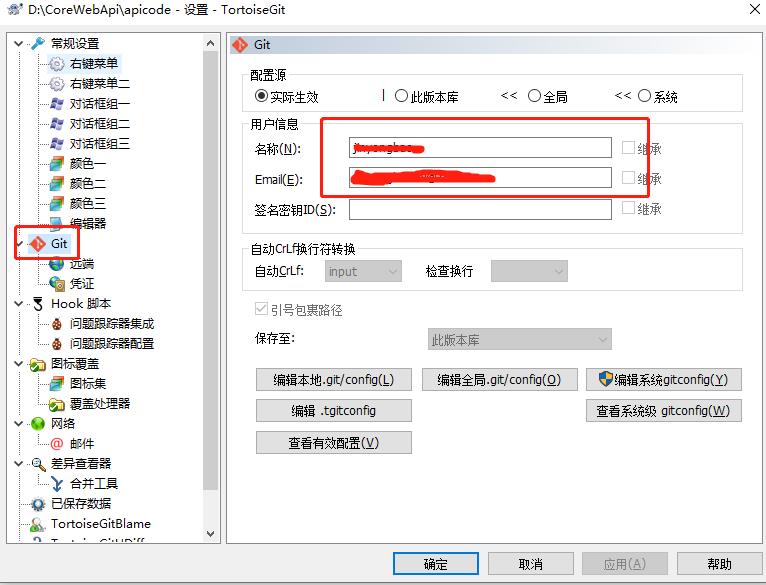
如果一样的话,我估计你就是没有重启gitlab服务器的远程仓库,重启一下就好了 gitlab-ctl restart

如果不一样修改一下 首选项,常规设置,重新运行首次启动向导,然后下一步下一步 配置用户信息里面修改一下。然后记得重新启动服务器gitlab仓库
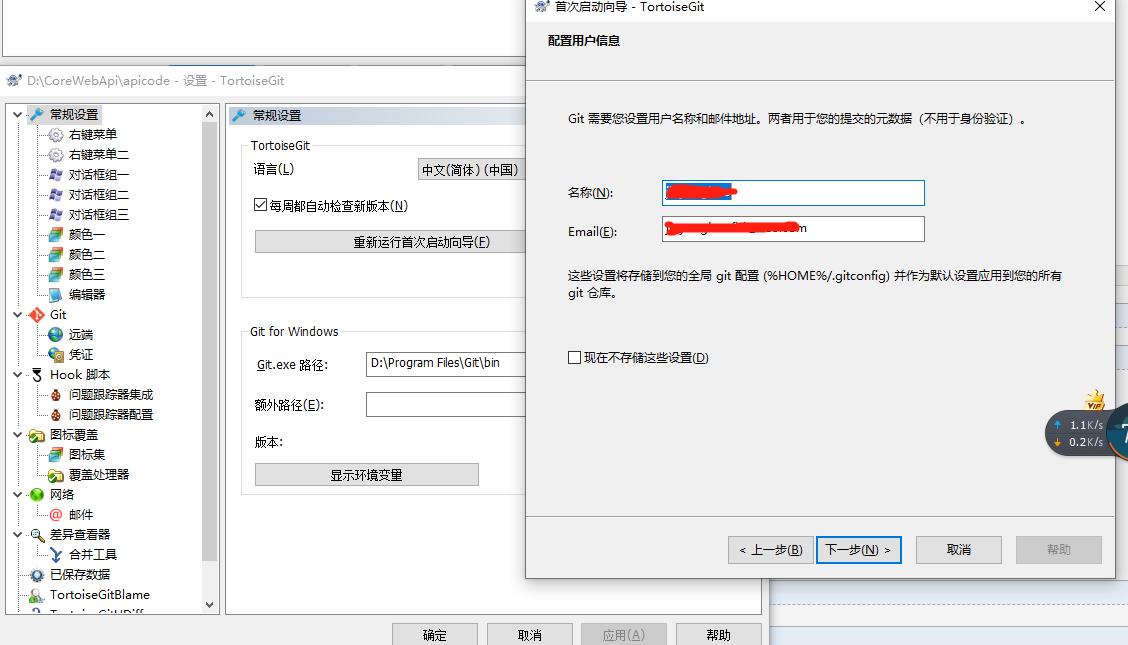
这里全部做完后可以测试一下ssh -T git@你的gitlab远程仓库 IP地址,出现weilecome to 就是可以连接的
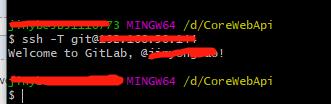
以上是关于linux 安装gitlab+windows客户端关联上传下载的主要内容,如果未能解决你的问题,请参考以下文章